PhotoSweeper to bardzo dobra aplikacja do czyszczenia. Zajmuje się usuwaniem niechcianych i niepotrzebnych plików z komputera. Jednak w miarę upływu czasu niektóre funkcje PhotoSweepera nie działają już tak dobrze. Przez większość czasu sama aplikacja boryka się z problemami, które sprawiają, że użytkownicy myślą o nieużywaniu jej.
Dlatego wielu użytkowników chce się nauczyć odinstaluj PhotoSweeper na Macu. Jeśli używasz również aplikacji PhotoSweeper, poświęć trochę czasu na przeczytanie tego przewodnika. Będziesz wiesz, jak odinstalować ta aplikacja pomyślnie.
Spis treści: Część 1. Ręczny sposób odinstalowania PhotoSweeper na MacuCzęść 2. Łatwo i szybko odinstaluj PhotoSweeper na Macu Część 3. Co to jest PhotoSweeper?Część 4. Wniosek
Część 1. Ręczny sposób odinstalowania PhotoSweeper na Macu
Zanim przedstawimy Ci najlepszą metodę usuwania PhotoSweepera z komputera Mac, pozwól nam najpierw pokazać metodę ręczną. Ma to pomóc Ci zrozumieć, jak użyteczna i ważna jest najprostsza metoda. Metoda ręczna może również pokazać, jak długo trwa proces odinstalowywania.
Więc jeśli masz czas, weź trochę i przeczytaj ten przewodnik krok po kroku, jak ręcznie przenieść PhotoSweeper z komputera Mac:
- Stuknij w Apple ikonę na komputerze, kliknij Wymuś rezygnację,
- Następnie potwierdź swoje działanie, klikając Wymuś rezygnację przycisk jeszcze raz
- Idź do swojego Finderi otwórz folder na swoim Zastosowania
- Znajdź ikonę PhotoSweeper, a następnie wybierz Przenieś do Kosza i usuń niepotrzebne pliki aplikacji PhotoSweeper
- Zacznij od otwarcia pliku Finder jeszcze raz, a następnie kliknij Go i wybierz Przejdź do folderu
- Wchodzę
~/Libraryi kliknij Go ponownie - Aby całkowicie odinstalować PhotoSweeper na Macu, usuń całą wyskakującą zawartość, a następnie kliknij Kosz ikona i wybierz Opróżnij kosz
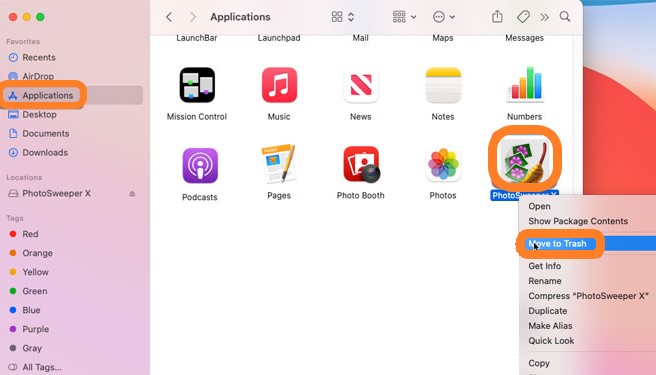
Jest to ręczny sposób odinstalowywania aplikacji PhotoSweeper z urządzenia. Jest bardzo długi i wymaga wykonania wielu kroków. Ale jest również bardzo skuteczny, o ile nie przegapisz żadnego z kroków. Jeśli zapomnisz o jednym kroku lub popełnisz jeden błąd, może to wpłynąć na twój proces i będziesz musiał zacząć od początku.
Dlatego zdecydowanie zalecamy skorzystanie z prostszego sposobu, który pomoże Ci uniknąć takich incydentów. Jeśli chcesz dowiedzieć się więcej o tej łatwiejszej metodzie, mówimy o przejściu do następnej sekcji poniżej.
Część 2. Łatwo i szybko odinstaluj PhotoSweeper na Macu
Jeśli jest trudna droga, to jest też łatwiejsza. W tej chwili przedstawimy Ci najłatwiejszy i najszybszy sposób na usunięcie PhotoSweepera z komputera Mac.
Nie ma nic potężniejszego i bardziej dopasowanego niż iMyMac PowerMyMac oprogramowanie, które pomoże Ci całkowicie odinstalować PhotoSweepera na Macu bez marnowania czasu, wysiłku, a nawet cierpliwości.

To narzędzie jest bardzo szybkie i ma na celu upewnienie się, że Twój komputer jest w najlepszym stanie przez cały czas. Może ci pomóc w wielu rzeczach. Podobnie jak główna funkcja aplikacji PhotoSweeper, to narzędzie może również pomóc w pozbyciu się duplikatów plików i podobnych obrazów. Pomaga również w usuwaniu nieaktualnych plików i plików, które są zbyt duże. Ponadto to narzędzie ma również funkcję, dzięki której możesz trwale usunąć pliki z komputera.
PowerMyMac może również dobrze chronić Twoją prywatność, ponieważ może również pomóc w wyczyszczeniu historii przeglądania od początku do ostatniej chwili. I wreszcie, to potężne narzędzie może również pomóc w odinstalowaniu wielu aplikacji i oprogramowania, takich jak odinstalowywanie Robloxa, Office, Safari, Xcode z komputera za pomocą jednego kliknięcia i jednocześnie.
Aby dowiedzieć się, jak korzystać z PowerMyMac i jak odinstalować PhotoSweeper na Macu za pomocą tego narzędzia, wykonaj wszystkie następujące kroki:
- Kliknij Deinstalator aplikacji funkcja po zakończeniu uruchamiania tej aplikacji
- Następnie kontynuuj, dotykając SCAN
- Po zakończeniu skanowania znajdź Aplikacja PhotoSweeper z listy, a następnie kliknij go
- Kontynuuj, dotykając CZYSZCZENIE przycisk i rozpocznij proces usuwania
- Po zakończeniu Oczyszczone Zakończone przed ekranem pojawi się znak wskazujący na zakończenie procesu

Tak łatwo PowerMyMac może usuwać i usuwać PhotoSweeper z komputera Mac i innych aplikacji. Jeśli więc chcesz dokładnie wyczyścić komputer, zalecamy skorzystanie z tego profesjonalnego narzędzia do czyszczenia.
Część 3. Co to jest PhotoSweeper?
Aplikacja PhotoSweeper jest w jakiś sposób podobna do PowerMyMac. Jedyna różnica między nimi polega na tym, że aplikacja PhotoSweeper skupia się tylko na plikach graficznych i multimedialnych. To narzędzie może pomóc w pozbyciu się duplikatów i podobnych obrazów, których nie można łatwo znaleźć na komputerze.
Jednak wraz ze wzrostem popularności aplikacji PhotoSweeper zaczęły pojawiać się pewne problemy. I z powodu tych problemów coraz więcej użytkowników zaczęło odinstaluj PhotoSweeper na Macu.
Jeden z najczęściej doświadczanych problemy z PhotoSweeperem Aplikacja polega na tym, że nie usuwa wszystkich zduplikowanych i podobnych obrazów. Niektóre z nich wracają po okresie usuwania – co denerwuje wielu użytkowników. Czasami sama aplikacja ulega awarii lub zawiesza się, wpływając na wydajność komputera.
Jeśli więc występują również takie problemy, zalecamy odinstalowanie PhotoSweeper na Macu, aby lepiej wykorzystać.

Część 4. Wniosek
Teraz, gdy w końcu zauważyłeś różnicę między instrukcją a prostszym sposobem, jak to zrobić odinstaluj PhotoSweeper na Macu, mamy nadzieję, że wybierzesz metodę, która jest Ci bardziej znana i komfortowa. Ale oczywiście nadal mamy nadzieję, że wybierzesz metodę taką jak użycie deinstalator aplikacji PowerMyMac ponieważ jest to również bardzo łatwe i szybkie. To narzędzie może zrobić dla Ciebie wiele rzeczy i przyspieszyć działanie komputera. Więc na co wciąż czekasz? Pobierz teraz!



